Créer un événement
Si vous disposez d'un accès en écriture à l'agenda Google de l'organisateur, vous pouvez ajouter une
à l'aide de l'événement Events: insert
.
Cette méthode ajoute l'événement directement à l'agenda de l'organisateur, indépendamment de ses paramètres pour ajouter des invitations.
Ajouter des participants
Avec cette méthode, vous pouvez aussi ajouter des participants au même événement en ajoutant leur
votre adresse e-mail à attendees
de l'événement. Toute modification future apportée par l'organisateur à l'événement
propagé aux participants.
Les participants reçoivent l'invitation provenant de l'adresse e-mail de l'organisateur. Google Les utilisateurs d'Agenda reçoivent l'invitation dans leur messagerie et/ou dans leur agenda. en fonction de leurs paramètres d'événement dans leurs paramètres Google Agenda:
- Si le paramètre
From everyoneest défini, l'événement est ajouté directement son agenda - Si le paramètre
Only if the sender is knownest défini, l'événement est ajouté. directement dans leur agenda s'ils ont déjà interagi avec le de l'organisateur, s'il appartient à la même organisation ou si l'organisateur figure dans ses contacts Google. Si l'organisateur que vous ne connaissez pas, il peut cliquer sur Je connais cet expéditeur ou répondre en en cliquant sur Oui ou Peut-être dans l'e-mail d'invitation. Ensuite, l’événement est ajouté à son agenda. - Si les utilisateurs ont défini le paramètre
When I respond in email, aucune invitation n'est envoyée soit ajouté à son agenda jusqu'à ce que l'utilisateur réponde en cliquant sur Oui, Peut-être, ou No dans l'e-mail d'invitation.
Pour en savoir plus sur l'ajout d'invitations à Google Agenda, consultez Gérer les invitations dans Agenda
Ne définissez pas la réponse du participant à l'aide de la propriété
attendees[].responseStatus
à tout autre élément autre que needsAction. Préremplir les champs
n'ajoute pas automatiquement l'événement à l'événement agendas.
Afficher l'événement directement dans l'écran des participants agendas
Pour afficher un événement directement dans Google Agenda des agendas en configurant le participant, vous pouvez Définir la réponse du participant ou importer une copie de l'événement directement dans l'agenda du participant ; Pour les deux méthodes, vous avez besoin accès en écriture aux comptes Agendas Si ce n'est pas le cas, envisagez ajouter l'organisateur aux contacts du participant, ce qui pourrait ont besoin d'un accès en écriture aux contacts du participant.
Définir la réponse du participant
Pour définir la réponse d'un participant à un événement, procédez comme suit:
- Créez l'événement dans l'agenda de l'organisateur Google Agenda et ajoutez-le participants (voir ci-dessus).
- Utiliser la méthode
Events: updatepour définir réponse des participants àacceptedoutentative. Vous devez disposer d'un accès en écriture Google Agenda. L'affichage de l'événement peut prendre un peu de temps dans l'agenda d'un participant. En savoir plus sur l'utilisation de la méthodeEvents: update
Avec cette méthode, l'événement est ajouté à l'agenda du participant, mais celui-ci peut voient toujours la bannière dans l'e-mail indiquant que l'invitation a été envoyée à partir d'une adresse jusque-là inconnus.
Importez une copie de l'événement directement dans l'agenda du participant.
Pour importer une copie d'un événement dans l'agenda d'un participant, procédez comme suit : étapes:
- Si vous disposez d'un accès en écriture à l'agenda Google de l'organisateur, importez une copie
de l'événement à l'aide de la méthode
Events: import. - Importez une autre copie du même événement dans le fichier
agenda à l'aide de
Events: import. Vous devez disposer d'un accès en écriture à l'agenda du participant. Utilisez le même ID d'événement (iCalUID) pour copies de l'organisateur et des participants, et veillez à indiquer le nom de l'organisateur. dans la copie du participant.
Avec cette méthode, le participant peut voir l'événement dans son agenda, mais il ne voit pas recevoir un e-mail d'invitation de Google Agenda.
Ajouter l'organisateur aux contacts du participant
Si vous n'avez pas les qualifications du participant, vous pouvez lui demander de son organisation pour ajouter l'adresse e-mail de l'organisateur à ses contacts Google à l'avance pour afficher un événement directement dans leur agenda. Il se peut qu'il y ait un léger retard pour qu'un contact nouvellement créé soit pris en compte.
- Demandez à l'utilisateur de Google Agenda d'ajouter l'organisateur à ses contacts Google.
- Si les participants font partie d'une organisation, vous pouvez demander à son
d'ajouter par programmation des adresses e-mail aux applications
vos contacts. Demander à l'administrateur d'activer
délégation au niveau du domaine,
usurpent l'identité des utilisateurs et utilisent
People: createContactpermettant de créer des contacts pour chaque utilisateur, afin de vous assurer que les invitations futures provenant de ces adresses e-mail s'affichent automatiquement dans agendas. - Si vous avez accès aux contacts du participant, vous pouvez également ajouter le
l'adresse e-mail de l'organisateur aux contacts du participant via le
People: createContact.
Inviter un utilisateur à partir d'une adresse e-mail
Si vous ne disposez pas d'un accès en écriture à l'agenda Google de l'organisateur, ou Si vous ne voulez pas divulguer l'adresse e-mail de l'organisateur, utilisez l'iCalendar protocole (RFC-5545). pour inviter des utilisateurs par e-mail à l'aide d'un fichier .ICS.
Si le participant utilise Google Agenda avec le paramètre Only if the sender
is known, et qu'il n'a jamais interagi avec l'adresse ni enregistré l'adresse en tant que
connue d'eux, l'invitation n'est ajoutée à son agenda qu'une fois qu'il a cliqué sur
à connaître cet expéditeur ou à répondre à l'invitation.
Fournissez un lien permettant aux utilisateurs d'ajouter l'événement
Pour permettre aux utilisateurs de Google Agenda d'ajouter facilement en tant qu'événement unique sans le tenir à jour, vous pouvez fournir un lien avec l'événement prérempli pour que l'utilisateur s'ajoute lui-même. Cette méthode crée un élément dans l'agenda de l'utilisateur, que vous ne pouvez pas mettre à jour à l'agenda de l'utilisateur.
Utilisez le modèle de lien suivant:
https://calendar.google.com/calendar/r/eventedit?action=TEMPLATE&dates=20230325T224500Z%2F20230326T001500Z&stz=Europe/Brussels&etz=Europe/Brussels&details=EVENT_DESCRIPTION_HERE&location=EVENT_LOCATION_HERE&text=EVENT_TITLE_HERE
en mettant à jour les informations suivantes:
- Dates et heures de début et de fin: utilisez le format ISO 8601. Dans l'exemple ci-dessus,
remplacez
20230325T224500Zet20230326T001500Z. - Fuseaux horaires de début et de fin: utilisez le format de nom de base de données des fuseaux horaires IANA.
Indiquez les fuseaux horaires dans les champs
stzetetz. - Description de l'événement: elle doit être encodée au format URL.
- Emplacement de l'événement: il doit être encodé au format URL.
- Titre de l'événement: il doit être encodé au format URL.
Exemple
Prenons l'exemple de la création d'un service de prise de rendez-vous pour aider les utilisateurs prennent rendez-vous avec une entreprise. Lorsqu'un utilisateur prend un rendez-vous, vous souhaitez que votre service ajoute un événement au compte Google du client et de l'entreprise Agendas.
Pour une expérience utilisateur optimale, nous recommandons à l'entreprise d'accorder un accès en écriture à leur agenda. Vous pourrez ainsi ajouter l'événement directement au (Créer un événement), puis invitez la personne qui réserve l'événement à cet événement. (Ajouter des participants) Pour s'assurer que la personne réserve peut voir l'événement dans leur agenda et s'en souviendra, invitez-les à consulter leurs e-mails et Répondez Oui à l'événement immédiatement après avoir effectué une réservation. Une fois qu'ils ont répondu à l'invitation l'événement, ils sont envoyés notifications d'événement de Google Agenda conformément à leurs paramètres de notification.
Si vous souhaitez ajouter l'événement directement à l'agenda de la personne qui réserve une personne, informez-la à ajouter à leurs contacts l'adresse e-mail à partir de laquelle il recevra l'invitation. Par ailleurs, demander aux personnes réservant un accès en écriture à leur agenda pour répondre par programmation sur leur (Définir la réponse du participant) et envoyez-lui un e-mail une notification concernant la réservation confirmée.
Si l'entreprise ne souhaite pas divulguer son adresse e-mail, utilisez une adresse e-mail spécifique adresse e-mail pour envoyer l'événement à la personne réservée (Inviter un utilisateur avec une adresse e-mail)
Propagation des événements
Le schéma suivant explique la dynamique. Jack crée d'abord un événement
son agenda principal (et en possède donc la copie organisateur). Ensuite, il invite le
Agenda secondaire du groupe de cours de violoncelle et Susan, qui a le paramètre événement
Only if the sender is known Participants des copies pour le cours de violoncelle
groupe d'agendas secondaires et sur celui de Suzanne si elle connaît Jack,
quand elle répond ou indique qu'elle connaît Jacques. Quand Suzanne répond, la réponse change
est propagée à l'organisateur, en mettant à jour la copie de l'organisateur avec
Réponse de Suzie. Ces modifications ont été apportées à la copie de l'événement appartenant à l'organisateur,
être propagée aux
autres participants.
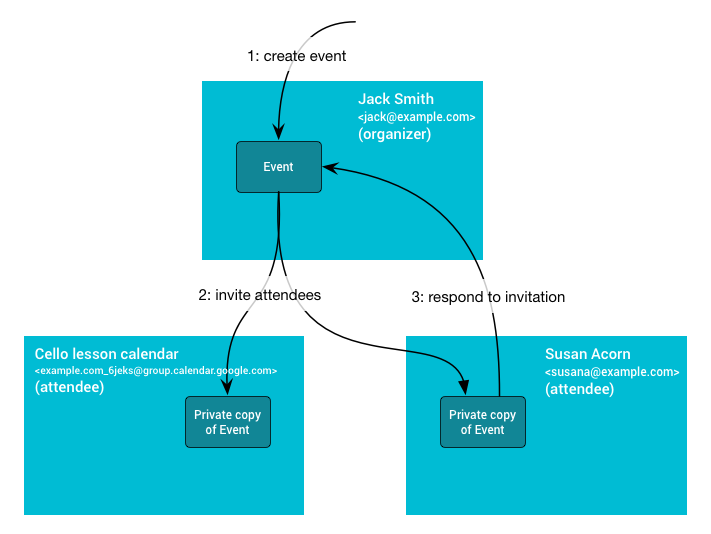
Propriétés d'événement partagé
L'agenda dans lequel l'événement est créé est l'agenda de l'organisateur. Ce l'agenda est propriétaire des informations sur l'événement partagé, y compris l'identifiant, les heures de début et de fin, un résumé et une description. Lorsque ces informations sont mises à jour dans l'organisateur Agenda, les modifications sont appliquées aux copies des participants.
Propriétés d'événements privés
Les informations ne sont pas toutes partagées entre toutes les copies de l'événement. Certains établissements
comme les rappels, colorId, la transparence ou les
extendedProperties.private. Ces propriétés sont contrôlées par
paramètres du participant et non de l'agenda de l'organisateur.
Les participants peuvent également modifier les propriétés partagées de l'événement. Toutefois, ces les modifications n'apparaissent que sur leur propre copie et peuvent être perdues si l'organisateur apporte un changement.
La seule modification d'événement propagée des participants vers l'organisateur est
l'état de la réponse du participant, stocké dans le
attendees[].responseStatus
.
